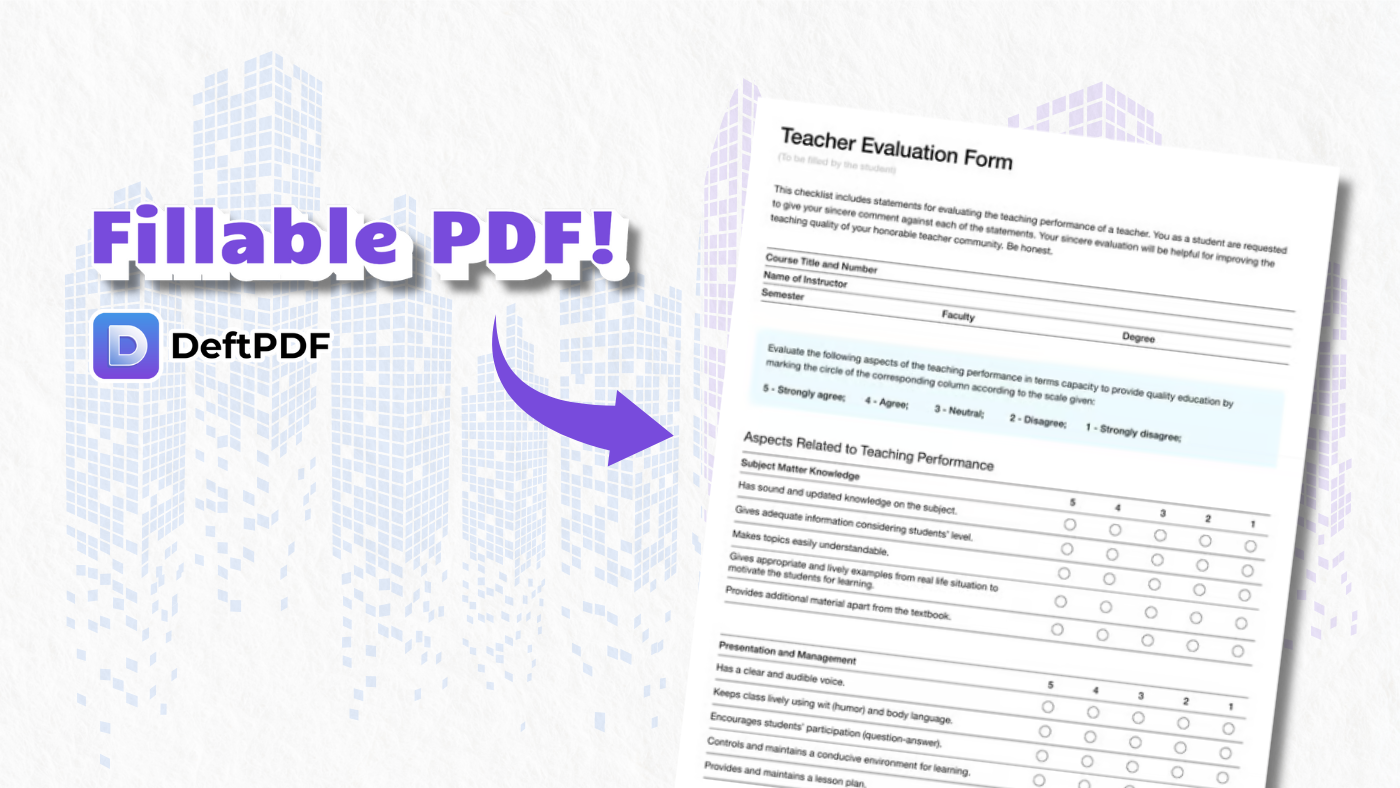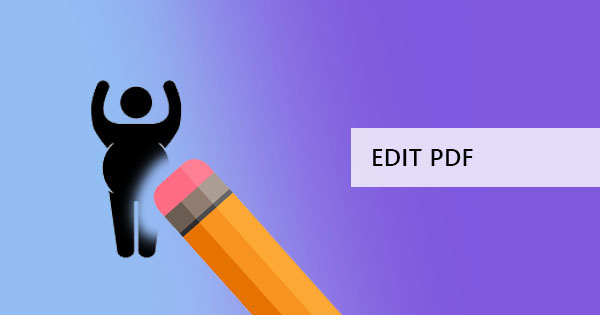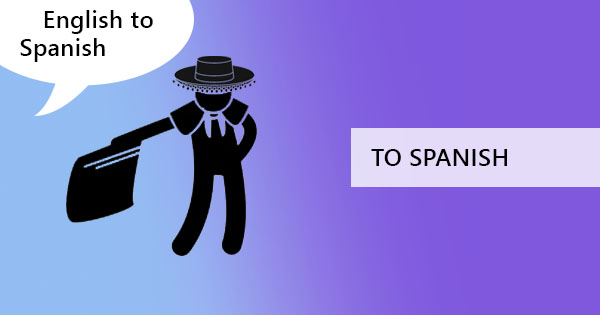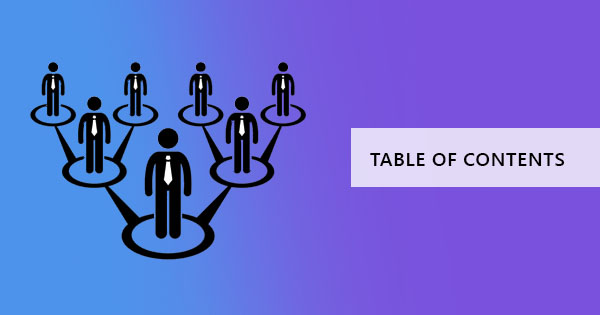
Documentos online abriram caminho para tornar o nosso mundo mais fácil e acessível. A chave para eliminar a confusão na papelada moderna é conhecer os prós e contras da tecnologia e simplificá-la. Com tantos arquivos digitais, PDF tem sido um formato extremamente útil para manter as coisas em ordem e segurança, permitindo-nos conter grandes somas de informações em um único documento. Tornar esses documentos muito mais convenientes com um Índice (Índice) funcional é uma das maneiras que ele poderia ajudar. Além disso, aumenta a probabilidade de obter os leitores certos para recebê-lo bem. & nbsp;
Qual & rsquo; é a diferença entre um índice e um contorno de conteúdo?
Geralmente, um esboço é o resumo do livro & rsquo; enquanto o índice é a lista de tópicos no livro ou documento. Um esboço pode ser escrito como uma visão geral com ideias organizadas listadas em tópicos, subtópicos e detalhes de suporte. Enquanto isso, um índice lista apenas os títulos dos tópicos de primeiro nível, transmitindo o conteúdo do documento de acordo com o título ou arquivo. Um esboço é usado por escritores para tornar a escrita mais fácil e manter as coisas em ordem. Os TOCs são muitas vezes questionados por seu uso e importância desde eBooks & rsquo; existência e pesquisas de palavras-chave, no entanto, os leitores que realmente se preocupam com o conteúdo de documentos e livros reconhecem que o índice é essencial para dar um ponto direto mostrando seus capítulos e números de páginas.
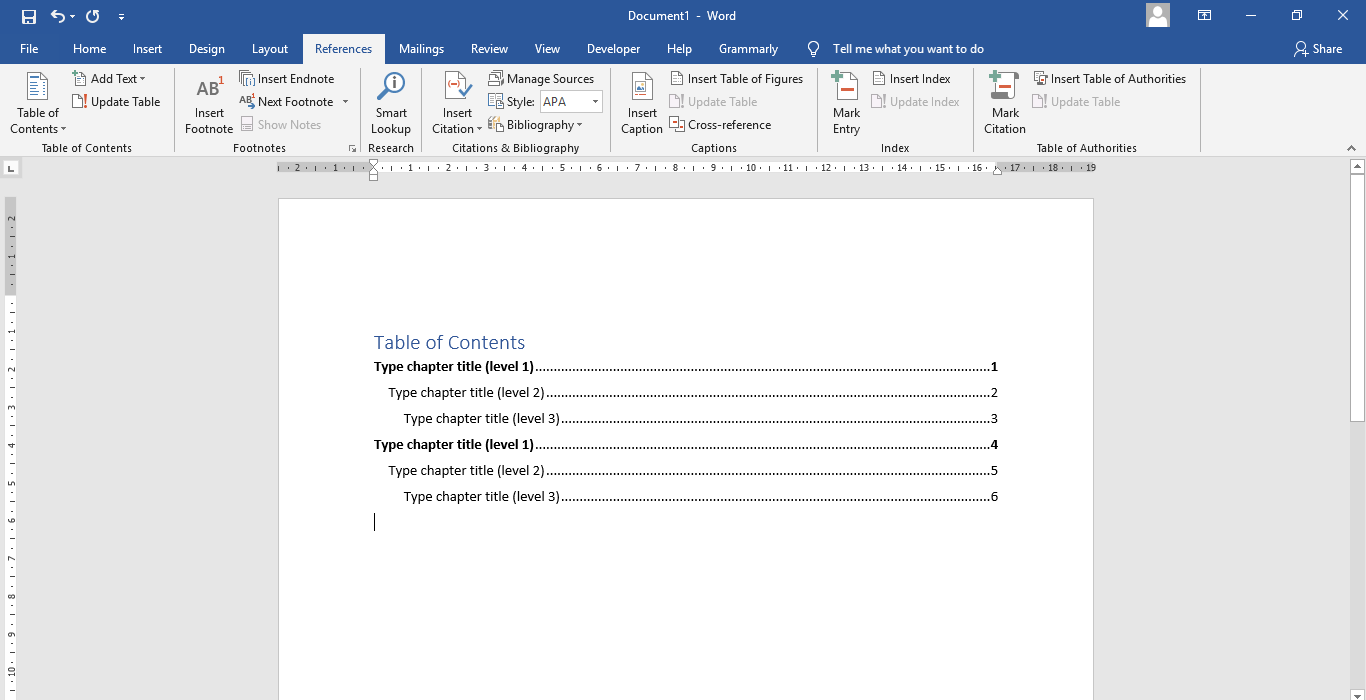
Por que devo criar um índice para o meu documento?
Como mencionado acima, um Índice é essencial e pode ser útil para qualquer escritor ou leitor. Basicamente, um índice funciona como uma maneira de mostrar tópicos e fornece uma abordagem direta ao ponto que permite aos leitores ver o que & rsquo; s no documento em uma única olhada. Os benefícios de um índice também podem se estender de 7 maneiras:
1. Os leitores podem navegar pelo documento facilmente com o índice mostrando o tópico e o número da página. Pode servir como um guia organizado e dá um ponto de referência.
2. Orienta os leitores com um olhar
3. Ele permite que os leitores conheçam os tópicos em uma sessão, economizando tempo e gerenciando expectativas.
4. Dá uma boa aparência profissional que faz uma boa impressão.
5. Melhor experiência do leitor.
6. Isso ajuda os escritores a organizar seus pensamentos e verificar se o trabalho escrito é navegação suave.
7. Às vezes ajuda nas vendas de eBooks, dando aos editores, agentes ou leitores uma chance de se convencer com a visão de alto nível.

Como escrever um índice?
1. Insira uma página em branco no início do documento logo após a página de título.
2. Entidade a página como& ldquo; Índice & rdquo;
3. Crie uma tabela onde você pode codificar o conteúdo
4. Escreva os tópicos Head da página. Podem ser os capítulos, os tópicos de cada documento ou o nome dos arquivos.
5. Liste os números de página juntamente com os tópicos principais.
6. Você também pode colocar subtítulos ou descrições em cada tópico.
Usando DeftPDF para criar um índice para arquivos PDF
Se o conteúdo já é feito em vários arquivos e você deseja compilar seus documentos e criar um Índice PDF com ele, há & rsquo; é uma maneira rápida e fácil de fazê-lo usando nossa ferramenta de PDF online aqui em DeftPDF. Esta ferramenta criará automaticamente um para seus documentos em um clique e tudo o que você precisa fazer é seguir os passos abaixo:
Primeiro passo: Vá para Deftpdf.com e abra a ferramenta de mesclagem
Passo dois: Carregue seus arquivos PDF

Terceiro passo: Uma vez carregado, clique em& ldquo; Mais opções & rdquo;e selecione qual índice você precisa. Você pode criar um com base em nomes de arquivo ou pode criar um usando títulos de documento.
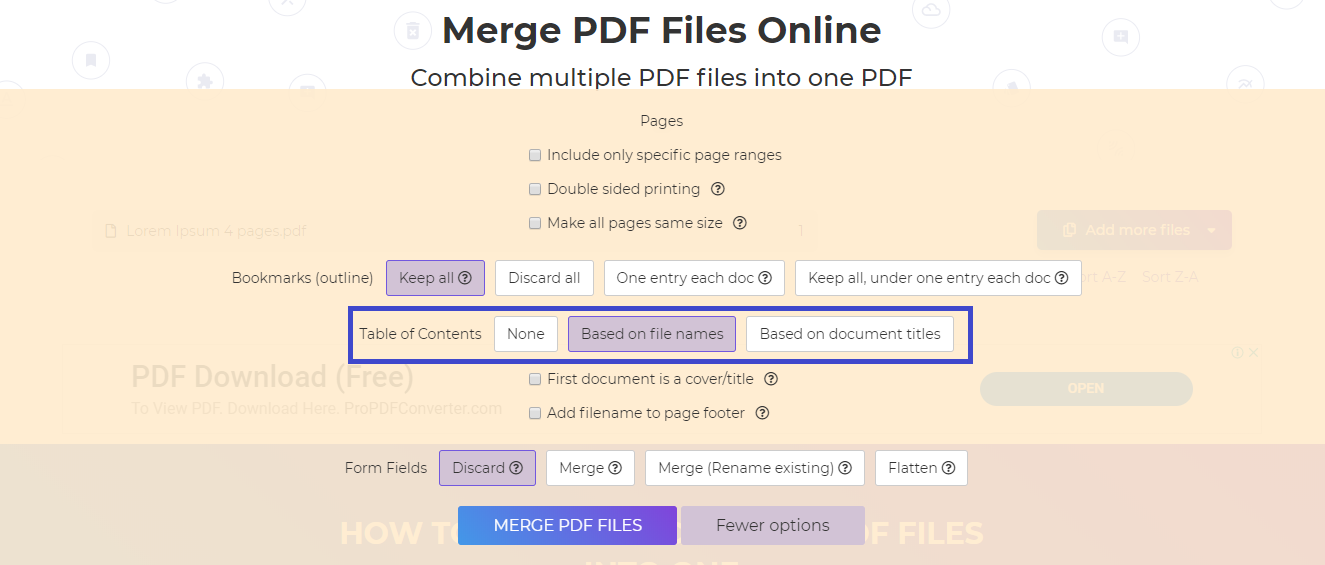
Passo quatro: Clique em & ldquo;Mesclar arquivos & rdquo;para mesclar os documentos e criar automaticamente uma tabela de conteúdo.
Passo cinco: Faça o download do seu trabalho assim que o processo estiver concluído.
Qual é o preço & rsquo;?
Esta ferramenta é completamente livre para usar, na verdade, todas as ferramentas aqui são gratuitas! Para tornar as coisas ainda mais fáceis, aqui & rsquo; s um tutorial em vídeo sobre como usar a ferramenta de mesclagem:
& nbsp;